Le 64 bits ce n'est pas nouveau chez Mozilla, l’Éditeur ayant commencé à publier dès le mois de Mars la version 38 de son navigateur Firefox, mais là on arrive à une mouture 43 idéale et stable. Un accroissement des performances face à la déclinaison 32-bits ainsi qu'une meilleure sécurité sont promis, ne vous en privez surtout pas !
Petit bémol prévisible pour les anciennes configurations, Windows 7, Windows 8.1 et Windows 10 sont compatibles mais pas Windows XP et Vista.
Je dis prévisible car ces deux anciens Os sont abandonnés par les principaux Editeurs au fur et à mesure que le temps passe, j'en parlais encore dans cet article le mois dernier au sujet de Chrome.
Il y a aussi un certain nombre d'extensions qui ne sont plus prises en charge pour le moment, mais l’Éditeur la promet de régler rapidement le problème.
Si par exemple vous êtes un utilisateur de l'antivirus Kaspersky Internet Security je vous conseille d'attendre.
Une condition pour l'installer est requise…avoir une version 64 bits de Windows !
Non ne riez pas, beaucoup d'utilisateurs ne savent pas répondre à cette question…Je vous conseille d'aller le vérifier… ![]()
Bon, pour une fois je ne vais pas être trop bavard, ( ne rêvez pas cela ne durera pas… ) je vous propose de le télécharger :
***
L'installation.
- Lancement de l'installateur…
- Rien de nouveau sous le soleil, cliquez sur Suivant.
- Je vous conseille de laisser la sélection Standard cochée par défaut et de cliquer sur Suivant.
- Si vous décidez de choisir la deuxième option Personnalisé vous pourrez choisir votre dossier de destination…
- …et l'installation ou non de raccourcis.
- Si vous avez choisi la première option le choix du dossier de destination ne sera logiquement pas proposé.
- L'installation est rapide.
- Cliquez sur Terminer.
- Enfin, vous avez droit à l'écran de bienvenue.
- Je vous conseille alors d'aller vérifier s'il n'y aurait pas une mise à jour de disponible, histoire d'avoir la toute dernière déclinaison.
- Le navigateur télécharge alors automatiquement la / les mise(s) à jour disponible(s) et les installe.
- Bien évidemment il faudra redémarrer le navigateur pour terminer l’installation.
- Voilà, vous avez la toute dernière version la 43.0.1 au moment où j'écris ces lignes.
- Désormais, vous le constaterez par vous même dans le gestionnaire des tâches, il n'y a plus le 32 bits d'afficher à coté du processus, c'est bien la nouvelle version 64 bits qui s’exécute.
- Vous aviez cette affichage auparavant…
- Attention, vous avez installé un Firefox supplémentaire, la version 32 Bits est toujours physiquement présente et utilisable.
- Bien évidemment les deux versions sont installées dans deux répertoires totalement différents, pour l'ancienne version 32 bits c'est ici :
- Pour la 64 Bits c'est là :o)<.
- Au niveau cosmétique vous ne verrez pas de différences ( s'il y en a elles sont bien cachées…). Par contre pas de panique vous récupérerez tous vos favoris et configurations installés sur l'ancienne version ;o)<.
Bonne découverte !
Christophe.
 SOSPC c'est plus de 2000 articles,
SOSPC c'est plus de 2000 articles,
Rejoignez la Communauté à partir de 2 € par mois !
Plus d'infos sur les avantages en cliquant ICI.
Christophe, Administrateur


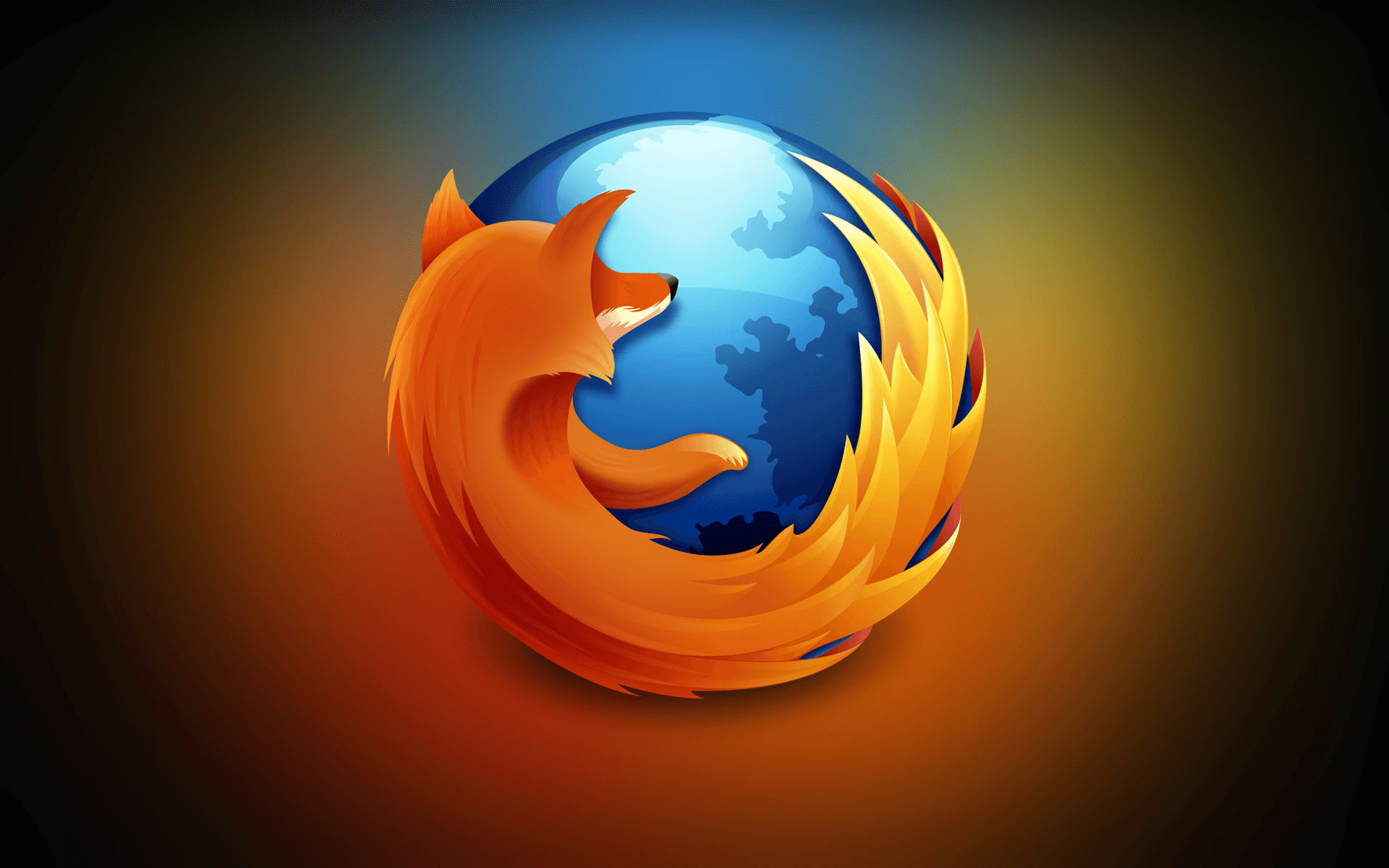

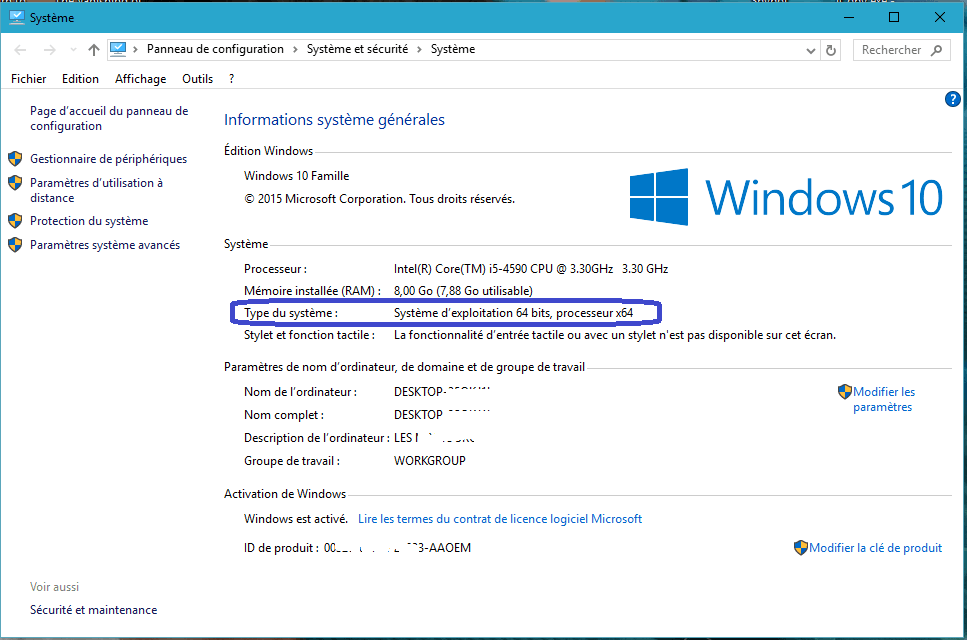

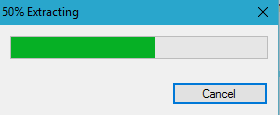
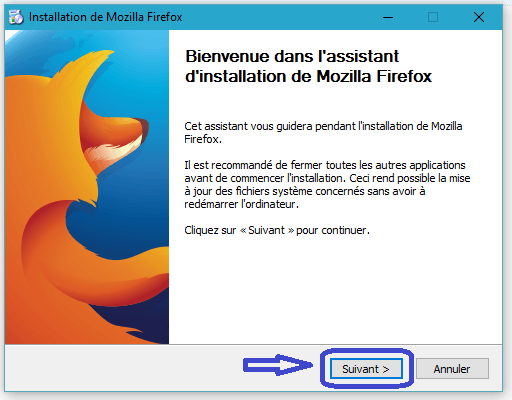
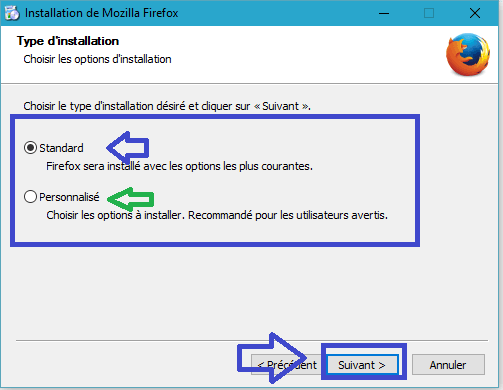

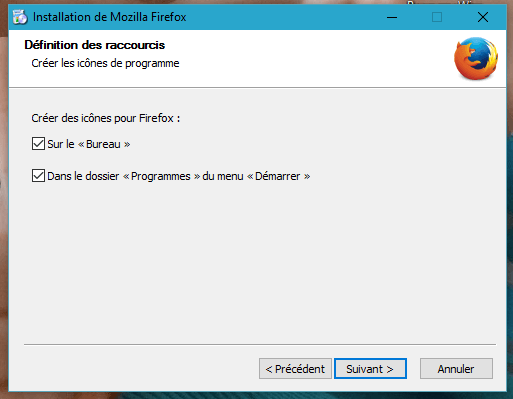
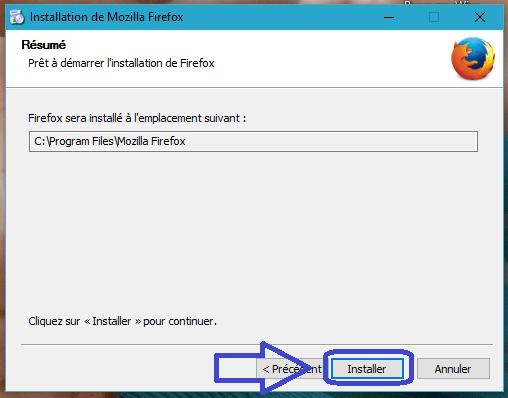
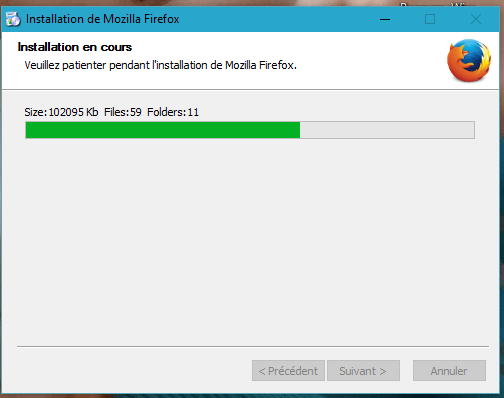
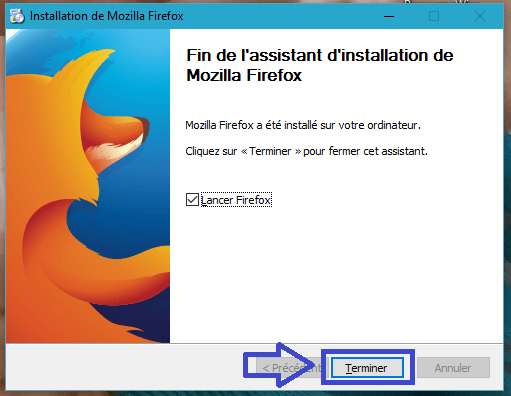
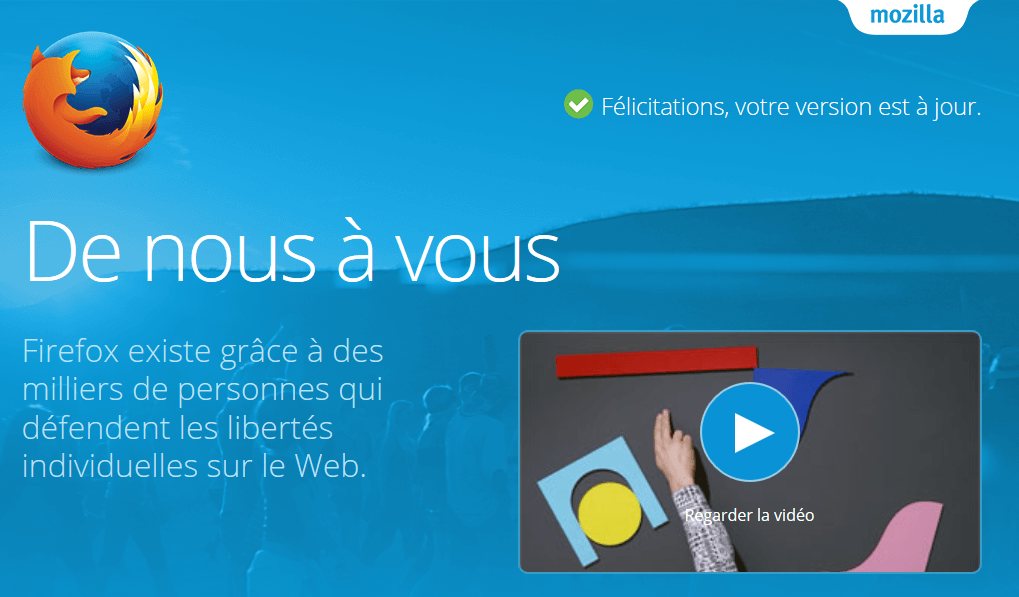
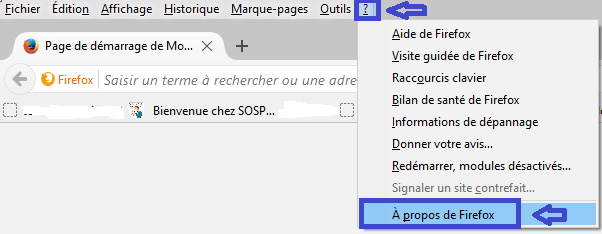
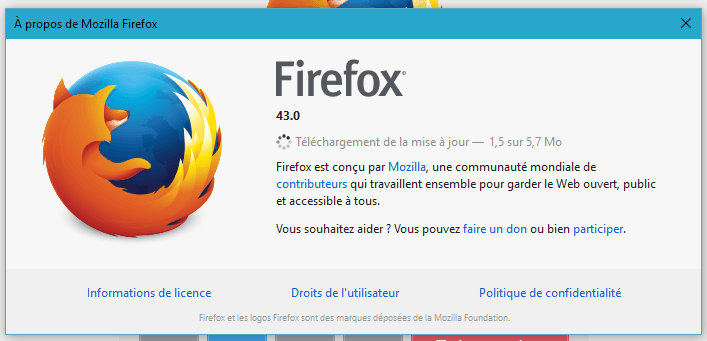

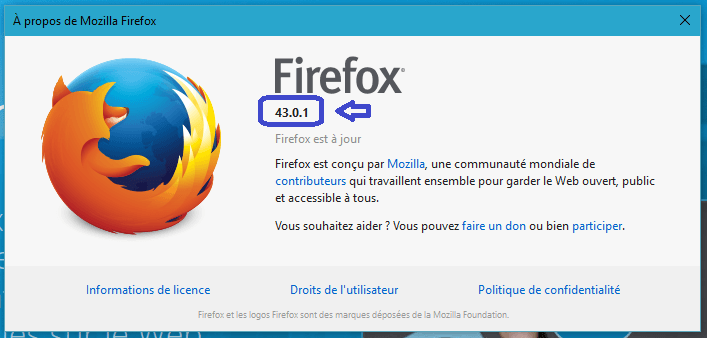
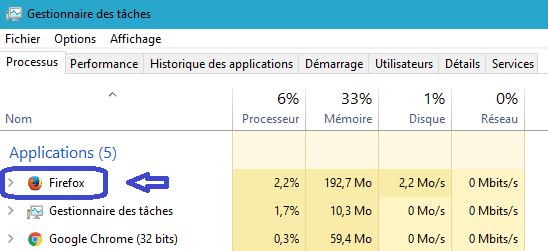

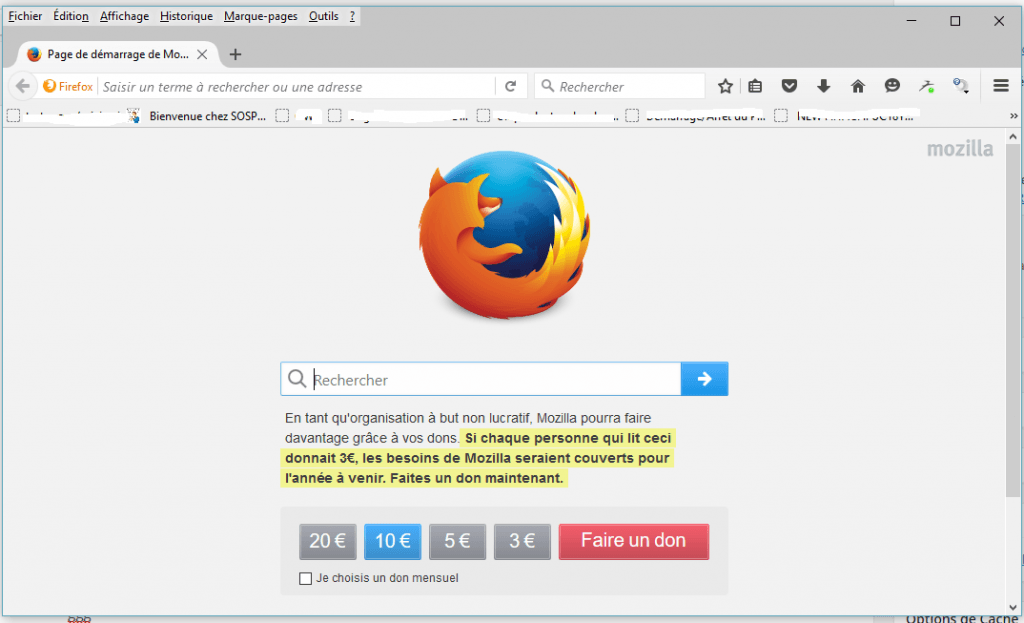
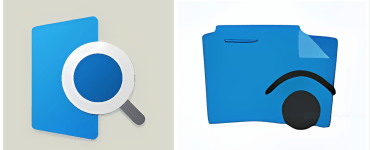
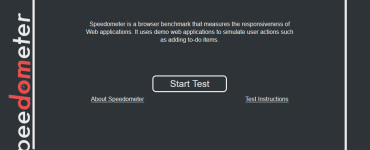

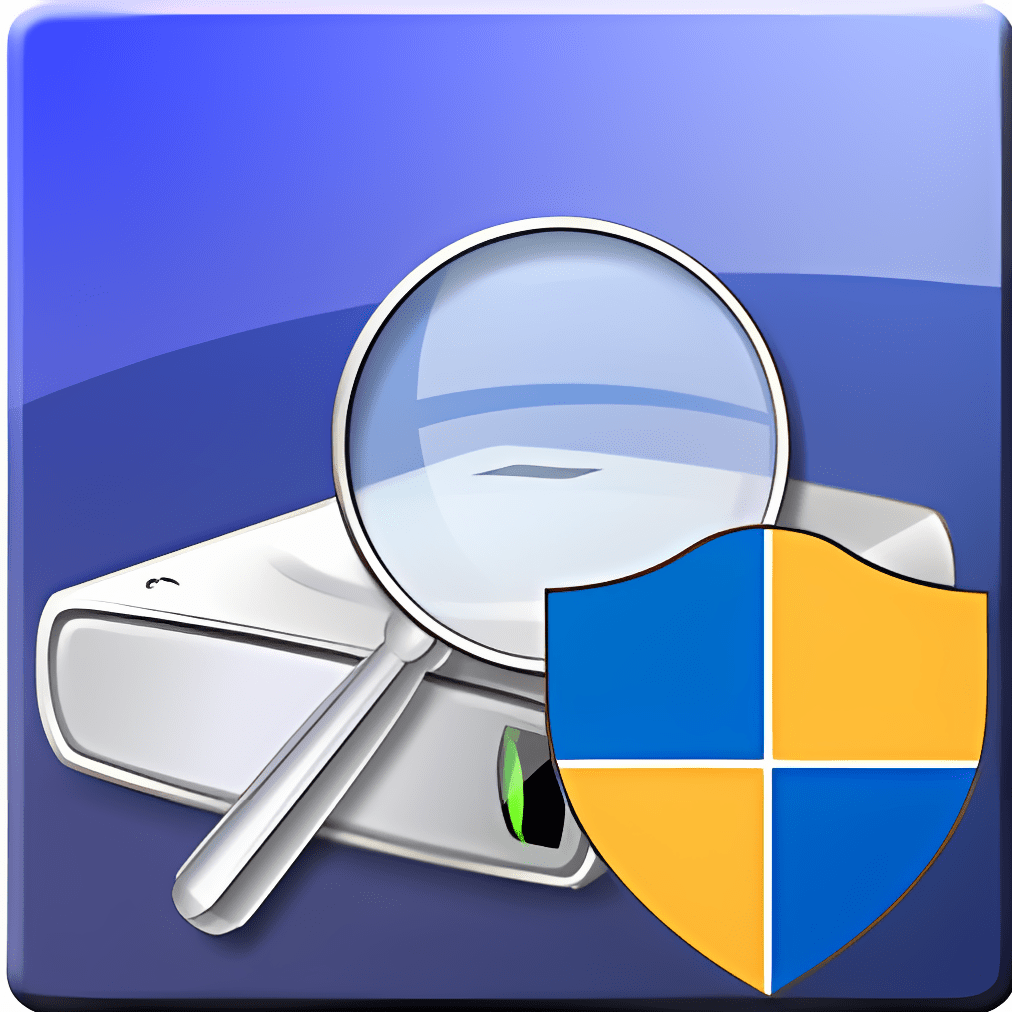


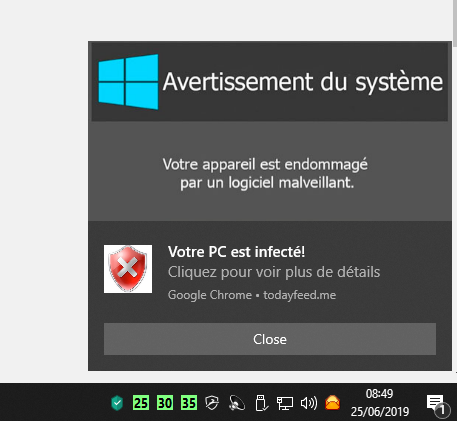
![[Vidéo] Emjysoft Cleaner : un logiciel de nettoyage qui va à l'essentiel Emjysoft Cleaner un logiciel de nettoyage qui va à l'essentiel ww.sospc.name](https://sospc.name/wp-content/uploads/2022/11/Emjysoft-Cleaner-un-logiciel-de-nettoyage-qui-va-a-lessentiel-ww.sospc_.name_.png)



Bonsoir à vous Christophe;
Comment faire pour faire apparaitre la barre des menus dans la fenêtre de Firefox, et ceci dans le but de chercher les mises à jour comme indiqué dans le tutoriel.
Merci de me répondre.
Salim d'Alger.
Bonjour Salim,
positionnez votre curseur tout en haut de la fenêtre de Firefox et faites un clic droit, il suffira de sélectionner alors Barre de menus.
Christophe.
Bonjour Chris, petite visite…excellent ce tuto, je me permets (si tu le permets et besoin…) d'ajouter un lien de MicrOpart que j'ai fait il y a peu et qui complète le tiens…
http://micropart.webnode.fr/news-paroles-avis/janvier-2016/
bonnes fêtes à tous et bon surf
Charly
Bonsoir Christophe,


Pour ton info je viens de jeter un coup d’œil sur (programmes et Fonctionnalités)
comme l'a indiquer Ginbi et effectivement la mise à jour 43 est en(86).
par contre si je regarde sur" Gestionnaire des taches de Windows" il est en 64.
Bonjour
Quand j'ai installé la version x64 de Firefox, je n'ai pas changé le répertoire d'installation, c'est l'ancien qui a été utilisé par défaut, Program Files (x86).
De ce fait je n'ai qu'une version installée, la 64 bits (visible dans Programmes et Fonctionnalités), mais dans l'ancien répertoire.
Sinon pas de problème.
Mon OS : Win 10 version1511
Merci pour tout et bonne continuation.